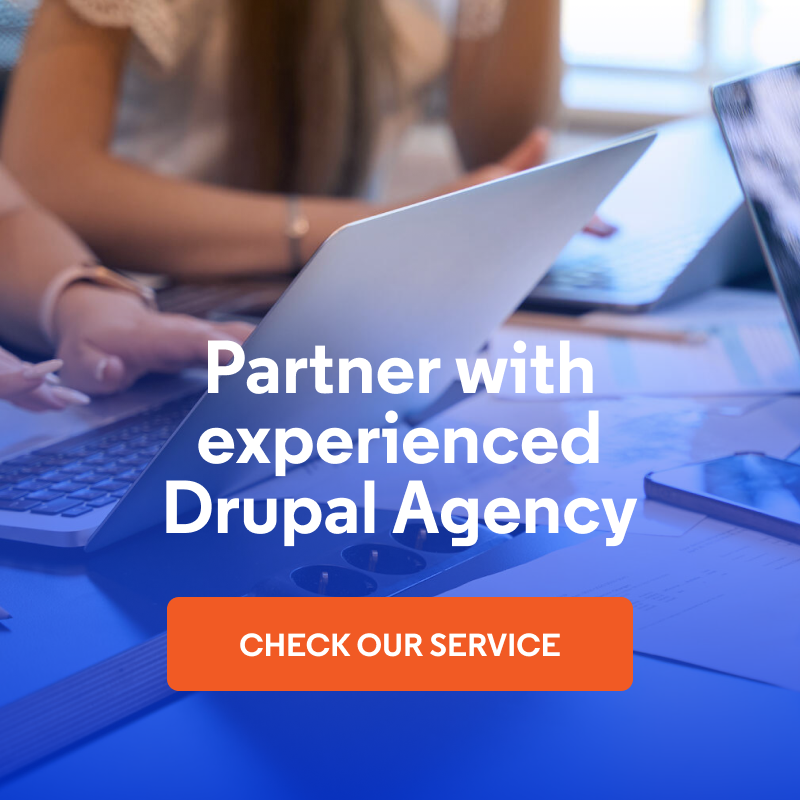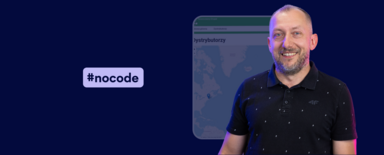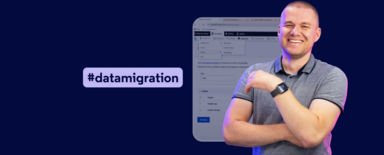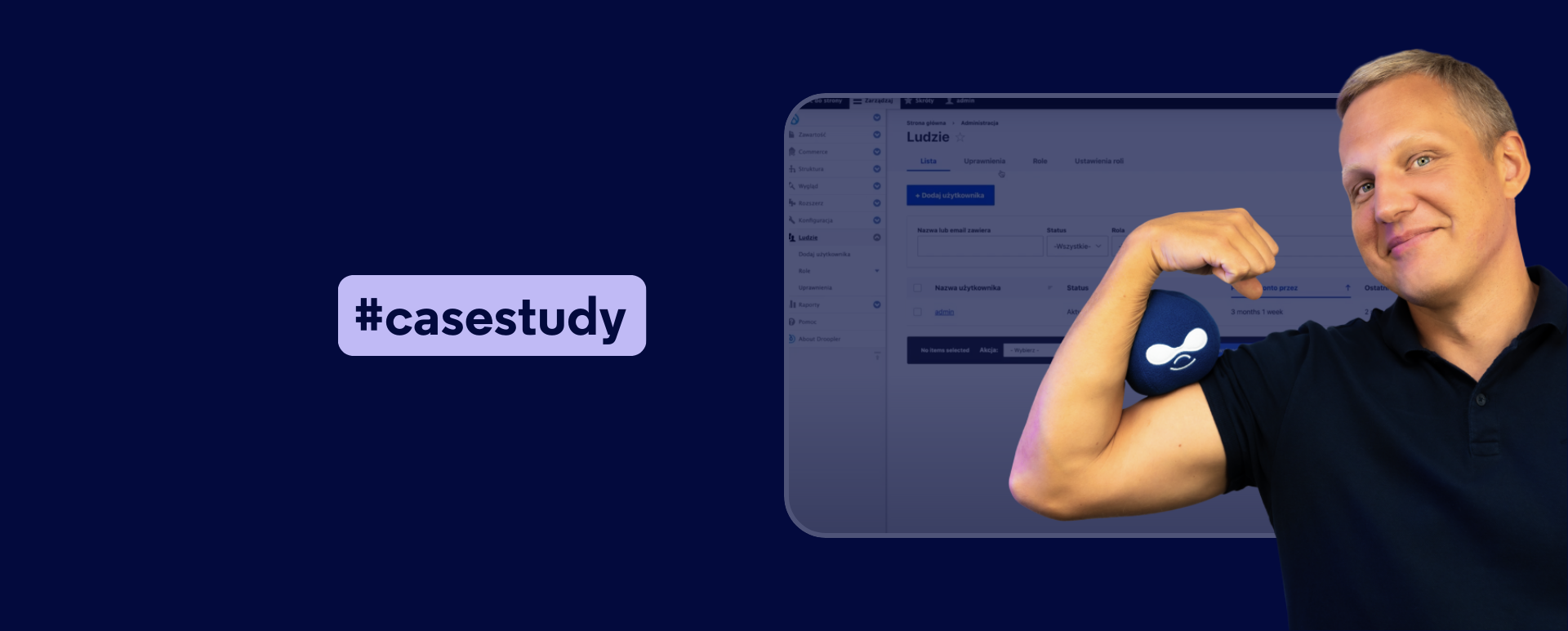
Wie man Rollen und Berechtigungen in Drupal verwaltet? Ein Leitfaden für Webseiten-Administratoren
Wer kann Inhalte auf Ihrer Website hinzufügen, bearbeiten und löschen? Wie machen Sie das Feld "Preis" für Vertriebspartner zugänglich, aber nicht für normale Benutzer? In diesem Blogbeitrag erkläre ich im Detail, wie Rollen und Berechtigungen in Drupal funktionieren, welche Möglichkeiten sie bieten und wie Sie sie für Ihre Website anpassen können. Ich lade Sie ein, den Artikel zu lesen oder einen Beitrag aus der Serie „Nowoczesny Drupal“ zu sehen.
Was sind Rollen und Berechtigungen in Drupal?
Rollen in Drupal sind Gruppen von Berechtigungen, die Benutzern zugewiesen werden können. Jede Rolle bestimmt, welche Aktionen ein Benutzer auf der Website ausführen kann. Standardmäßig stehen Ihnen nach der Installation von Drupal drei grundlegende Rollen zur Verfügung:
- Anonymer Benutzer – eine Person, die die Webseite besucht, ohne sich einzuloggen.
- Authentifizierter Benutzer – eine Person, die in ihrem Konto eingeloggt ist.
- Administrator – ein Benutzer mit vollem Zugriff auf alle Funktionen der Website.
Außerdem gibt es im System einen speziellen Benutzer mit der ID 1 — den sogenannten Superadministrator. Dies ist die erste Person, die die Website einrichtet und uneingeschränkte Privilegien hat, unabhängig von den zugewiesenen Rollen.
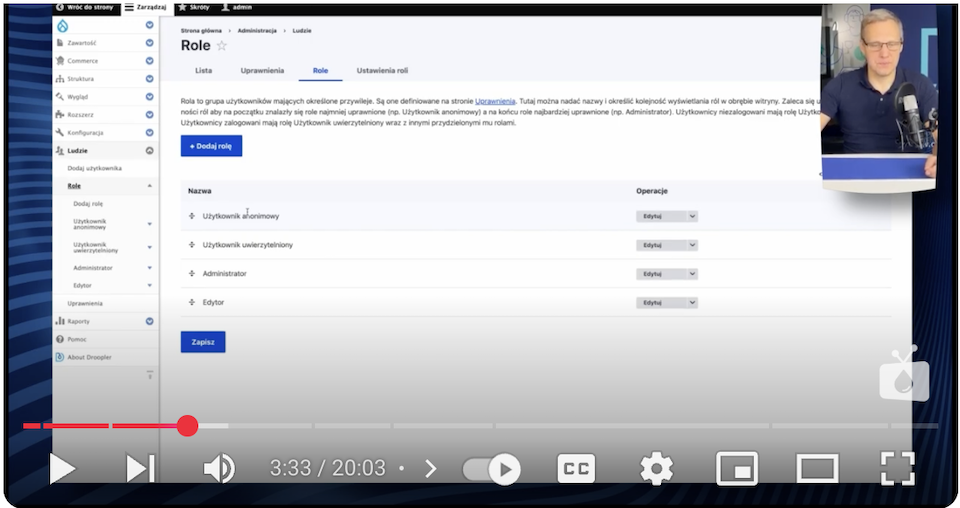
Wenn Sie mehr über dieses Thema aus der Sicht eines Entwicklers erfahren möchten, lesen Sie unseren technischen Artikel über Benutzer, Rollen und Berechtigungen in Drupal.
Wie funktioniert das Rollenmanagement in Drupal?
Jede Rolle in Drupal ist ein Satz von Berechtigungen. Sie können neue Rollen erstellen, wie z. B. "Editor", "Moderator" oder "Vertriebspartner", und ihnen dann die entsprechenden Berechtigungen zuweisen. Wichtig:
- Ein Benutzer kann gleichzeitig mehrere Rollen zugewiesen bekommen.
- Jede zusätzliche Rolle erweitert den Umfang der Rechte eines Benutzers und schränkt sie niemals ein.
Wenn ein Benutzer beispielsweise die Rollen "Editor" und "Moderator" hat, verfügt er über die Berechtigungen beider Rollen.
Praktische Beispiele für Rollen und Berechtigungen
Um die Mechanik von Rollen und Berechtigungen besser zu verstehen, werfen Sie einen Blick auf einige Szenarien:
- Einschränkung des Zugriffs auf das Löschen von Inhalten: Wenn Sie möchten, dass Editoren Produkte hinzufügen und bearbeiten, aber nicht löschen können, können Sie eine Rolle zuweisen, die die Berechtigung "Inhalte löschen" ausschließt. Dies verhindert das versehentliche Löschen wichtiger Daten.
- Zugriff auf nicht veröffentlichte Inhalte: Standardmäßig können nur Administratoren nicht veröffentlichte Einträge in Drupal sehen. Mithilfe von Modulen wie View Unpublished, können Sie Editoren die Möglichkeit geben, alle nicht veröffentlichten Einträge zu bearbeiten und anzuzeigen.
- Erstellen von geschlossenen Bereichen auf der Website: Sie können die Website so konfigurieren, dass nur eingeloggte Benutzer Zugriff auf bestimmte Inhalte haben. Ein anonymer Benutzer, der versucht, auf diese Seiten zuzugreifen, sieht eine "Kein Zugriff"-Meldung.
Verwaltung von Berechtigungen in Drupal
Berechtigungen in Drupal sind sehr detailliert und erlauben es Ihnen, genau festzulegen, was Benutzer tun können. Beispiele für Berechtigungen sind:
- Erstellen, Bearbeiten und Löschen von Inhalten.
- Übersetzungsmanagement.
- Anzeigen und Bearbeiten spezifischer Felder in Inhaltsformularen.
In Drupal ist jede Aktion eine separate Berechtigung, was bedeutet, dass der Administrator die vollständige Kontrolle darüber hat, wer was auf der Website tun kann.
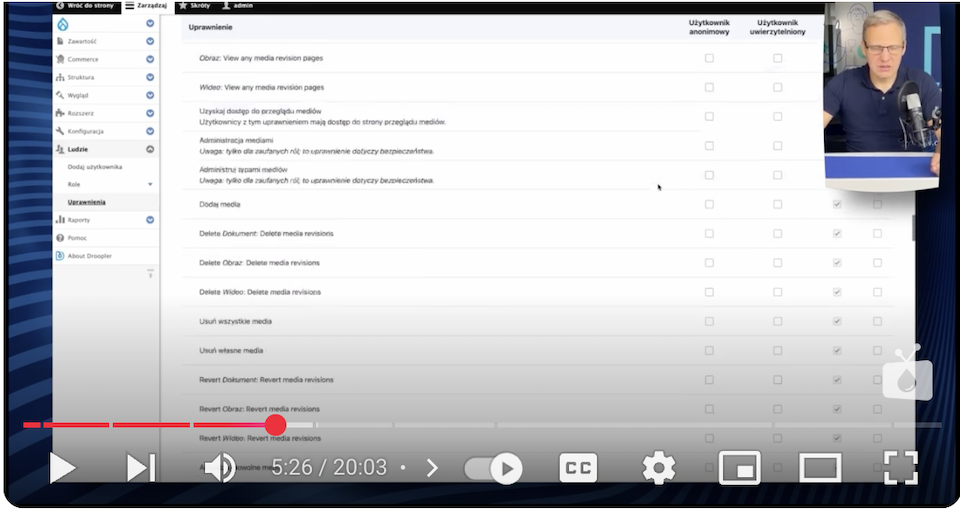
Erweiterung der Funktionalität mit Modulen
Drupal ermöglicht die Installation von Modulen, die neue Berechtigungen hinzufügen oder bestehende ändern können. Beispiele für Module sind:
- Field Permissions - Es ermöglicht die Verwaltung der Sichtbarkeit einzelner Felder. So können Sie beispielsweise Produktpreise für anonyme Benutzer ausblenden und sie nur Vertriebspartnern anzeigen.
- View Unpublished – ermöglicht ausgewählten Rollen das Anzeigen und Bearbeiten nicht veröffentlichter Inhalte.
- Private Files – autorisiert nur eingeloggte Benutzer oder spezifische Rollen, auf Dateien zuzugreifen.
Drupal erlaubt Ihnen auch, Ihr eigenes Modul zu schreiben, um Berechtigungen für eine bestimmte Benutzerrolle in der gewünschten Weise zu verwalten.
Wie fügt man in Drupal einen neuen Benutzer hinzu?
Das Hinzufügen von Benutzern in Drupal ist ein einfacher Prozess, der in wenigen Schritten durchgeführt werden kann.
1. Gehen Sie zum Bereich Benutzerverwaltung
- Melden Sie sich als Administrator auf Ihrer Drupal-Website an.
- Klicken Sie im oberen Administrationsmenü auf "Verwalten".
- Wählen Sie die Registerkarte "Personen" – hier finden Sie alle Optionen zur Benutzerverwaltung.
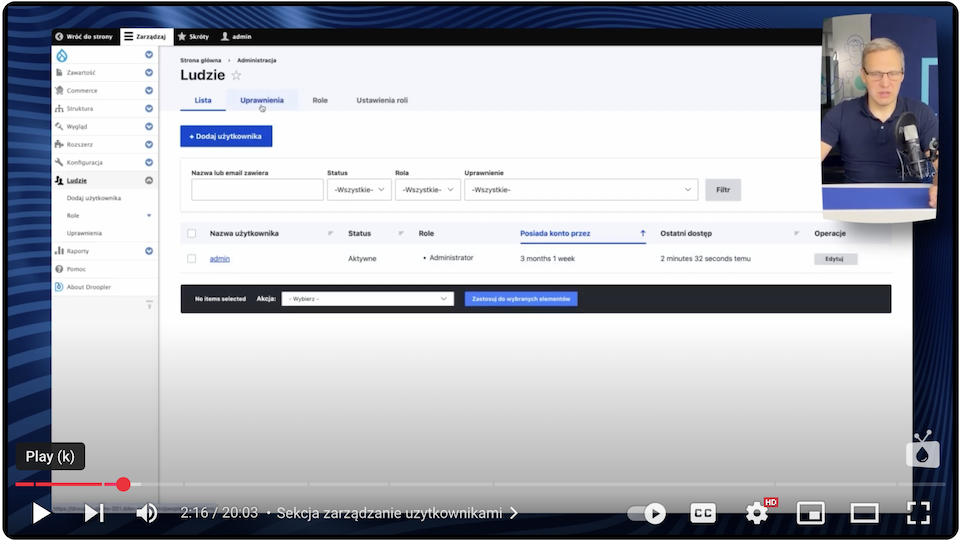
2. Starten Sie den Prozess, um in Drupal einen Benutzer hinzuzufügen
- Im Abschnitt "Personen" finden Sie die Schaltfläche "Benutzer hinzufügen" - klicken Sie darauf.
- Ein Formular öffnet sich, in dem Sie die Details des neuen Benutzers ausfüllen.
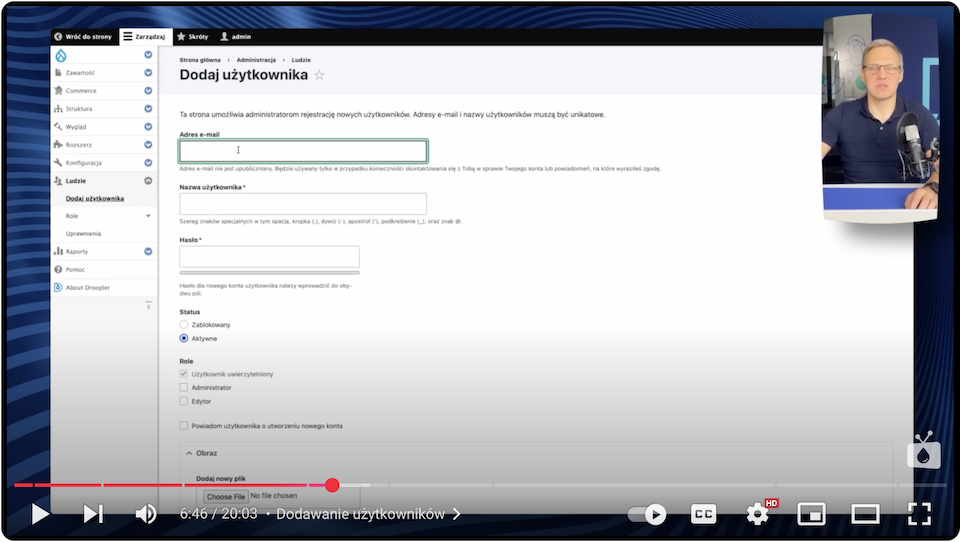
3. Füllen Sie Ihre Benutzerinformationen aus
Sie müssen in das Formular folgende Felder ausfüllen:
- Benutzername: Geben Sie einen eindeutigen Namen für den Login an.
- E-Mail-Adresse: Geben Sie die E-Mail-Adresse des Benutzers ein. Drupal kann an diese Adresse Registrierungsbenachrichtigungen senden.
- Passwort: Geben Sie ein Passwort für den Benutzer ein oder lassen Sie dieses Feld leer, damit der Benutzer es selbst festlegen kann (falls die Option aktiviert ist).
- Benutzerstatus:
- Wählen Sie, ob der Benutzer sofort aktiviert oder gesperrt bleiben soll.
- E-Mail-Benachrichtigungen:
- Aktivieren Sie das Kontrollkästchen, wenn Sie möchten, dass der Benutzer eine Registrierungsbestätigung per E-Mail erhält.
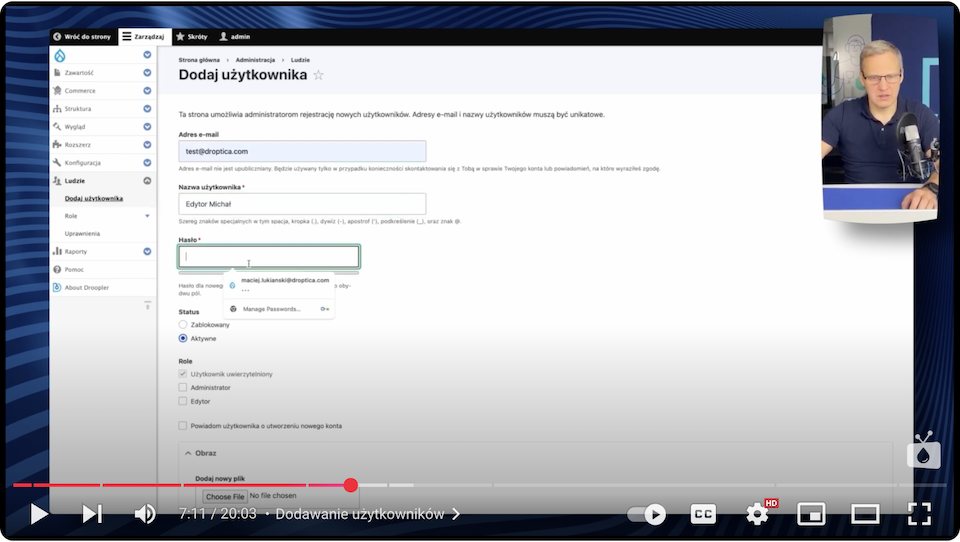
4. Weisen Sie einem Benutzer in Drupal eine Rolle zu
- Im Formular finden Sie einen Bereich mit Benutzerrollen.
- Wählen Sie die entsprechenden Rollen, die dem neuen Benutzer zugewiesen werden sollen, wie zum Beispiel:
- Authentifizierter Benutzer - die Standardrolle für alle eingeloggten Benutzer.
- Editor - eine zuvor erstellte Rolle für Inhaltsmanager.
- Andere Rollen, abhängig von der Konfiguration Ihrer Website.
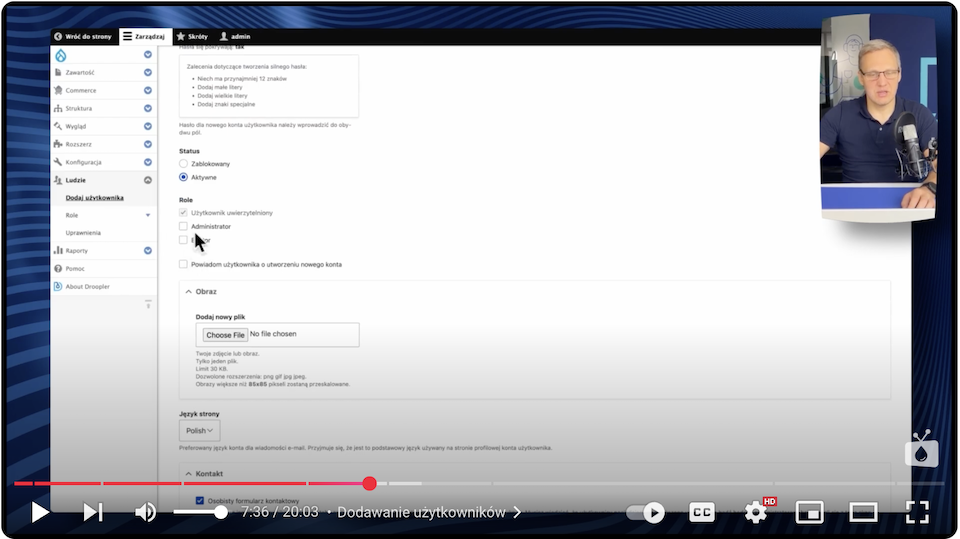
5. Benutzer speichern
- Nachdem Sie alle Felder ausgefüllt und Rollen zugewiesen haben, klicken Sie auf die Schaltfläche "Speichern".
- Der Benutzer wird dem System hinzugefügt, und seine Daten erscheinen in der Liste der Benutzer im Abschnitt "Personen".
6. Überprüfen Sie, ob der Benutzer korrekt hinzugefügt wurde
- Kehren Sie zum Abschnitt "Personen" zurück.
- In der Liste der Benutzer finden Sie einen neu hinzugefügten Benutzer mit zugewiesenen Rollen.
- Stellen Sie sicher, dass alle Informationen korrekt eingegeben sind.
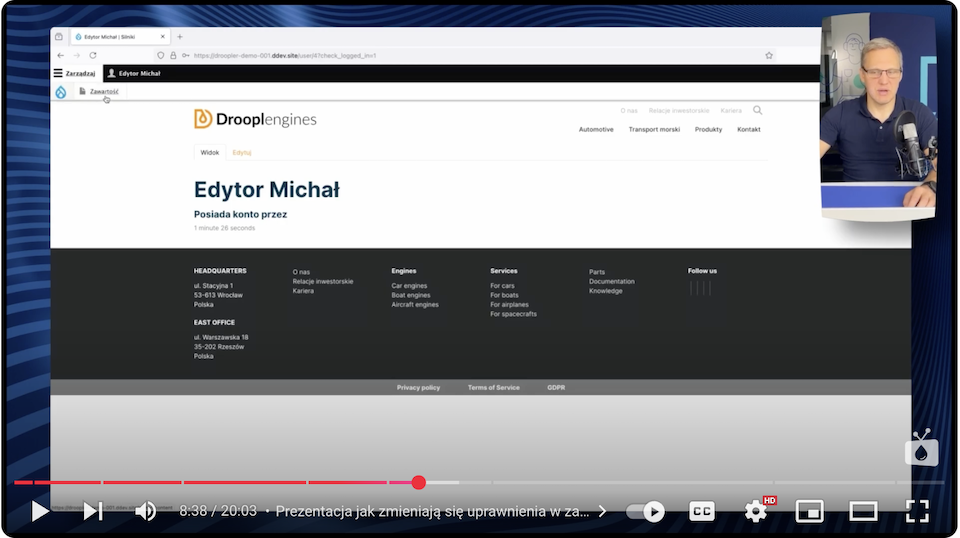
Zusätzliche Tipps:
- Benutzerregistrierung über die Website: Wenn Sie die Benutzerregistrierung aktivieren, können Besucher selbst Konten erstellen. In diesem Fall weist Drupal ihnen automatisch die Standardrolle "Authentifizierter Benutzer" zu.
- Verwalten von Berechtigungen: Wenn Sie festlegen müssen, was ein neuer Benutzer tun kann, gehen Sie zum Abschnitt "Berechtigungen" der Registerkarte "Rollen" und konfigurieren Sie die Details.
Das Hinzufügen eines Benutzers in Drupal ist ein schneller und intuitiver Prozess. Mit einem flexiblen System aus Rollen und Berechtigungen können Sie seinen Zugriff auf Ressourcen genau nach den Bedürfnissen Ihrer Website anpassen.
Gewähren und Widerrufen von Rechten in Drupal
Das System der Zuweisung und des Entzugs von Berechtigungen für Benutzer hängt von den ihnen zugewiesenen Rollen ab. So können Sie genau kontrollieren, was einzelne Benutzer auf der Website tun können. Unten sehen Sie, wie dieser Mechanismus funktioniert und wie Sie Berechtigungen in Drupal gewähren oder widerrufen können.
1. Überblick über die Berechtigungen für Rollen in Drupal
In Drupal ist jeder Rolle ein Satz von Berechtigungen zugewiesen, die definieren, was ein Benutzer tun kann. Hier einige wichtige Regeln:
- Jede Aktion ist eine separate Autorisierung: zum Beispiel das Hinzufügen, Bearbeiten oder Löschen von Inhalten.
- Je mehr Rollen einem Benutzer zugewiesen sind, desto mehr Berechtigungen hat er: Berechtigungen aus verschiedenen Rollen summieren sich, was flexible Szenarien je nach den Bedürfnissen Ihrer Organisation ermöglicht.
2. Konfiguration von Berechtigungen - ein praktisches Beispiel
Stellen Sie sich eine Situation vor, in der Sie möchten:
- Den Editoren erlauben, Produkte auf der Website zu verwalten, d.h. sie hinzuzufügen und zu bearbeiten.
- Verhindern, dass Editoren Produkte entfernen.
- Editoren berechtigen, das Produkt zu "depublizieren", um es für Benutzer unsichtbar zu machen.
(a) Entfernen der Berechtigung zum Löschen von Inhalten
- Gehen Sie zum Abschnitt "Berechtigungen" des Administrationspanels.
- Finden Sie die Berechtigung "Beliebige Einträge löschen" unter der Kategorie "Produkt".
- Deaktivieren Sie diese Berechtigung für die Rolle "Editor".
- Speichern Sie die Änderungen.
Effekt: Editoren können Produ Produkte weder aus dem Inhaltseditor noch aus der Inhaltsliste im Admin-Panel entfernen.
(b) Gewähren der Berechtigung, Inhalte neu zu veröffentlichen
- Suchen Sie im selben Abschnitt "Berechtigungen" die Berechtigung "Inhaltsverwaltung".
- Zuweisen Sie sie der Rolle "Editor".
- Speichern Sie die Änderungen.
Effekt: Editoren können Produkte als "nicht veröffentlicht" kennzeichnen. Dadurch wird sichergestellt, dass das Produkt aus dem öffentlichen Sichtbereich der Website verschwindet, aber nicht gelöscht wird. Dies kann in Situationen nützlich sein, in denen Sie Inhalte im Archiv aufbewahren oder sie für eine zukünftige Wiederveröffentlichung vorbereiten möchten.
3. Funktionsweise der Änderungen in der Praxis
Nach den Änderungen sieht die Benutzerfunktionalität wie folgt aus:
- Editor: Wenn Sie auf ein Produkt klicken, um es zu bearbeiten, sieht der Editor nicht die Schaltfläche "Löschen", hat jedoch Zugang zum Kontrollkästchen "Veröffentlicht". Dadurch können sie das Produkt als "nicht veröffentlicht" markieren und die Änderungen speichern. Das Produkt bleibt im Admin-Panel verfügbar, verschwindet jedoch aus der öffentlichen Ansicht.
- Anonymer Benutzer: Ein als "nicht veröffentlicht" markiertes Produkt wird für den Benutzer unsichtbar - es erscheint nicht in Produktlisten oder auf der Detailseite.
- Administrator: Hat weiterhin vollen Zugriff zum Löschen, nicht Veröffentlichen und Bearbeiten aller Inhalte.
4. Erweiterte Berechtigungen für Rollen in Drupal
Möchten Sie dem Editor die Möglichkeit geben, nicht veröffentlichte Inhalte anzusehen, müssen Sie ein zusätzliches Modul installieren, wie das bereits erwähnte View Unpublished. Es berechtigt Sie, die Berechtigung "Alle nicht veröffentlichten Inhalte anzeigen" zuzuweisen, damit der Editor alle als nicht veröffentlicht markierten Inhalte anzeigen kann.
5. Inhaltsanzeigen vs. Berechtigungen
Drupal erlaubt es ebenfalls, Inhaltsansichten anzupassen, was die Verwaltung nicht veröffentlichter Inhalte erleichtert:
- Inhaltslisten können so konfiguriert werden, dass sie nur veröffentlichte Inhalte anzeigen.
- Auf diese Weise verschwindet das Produkt, falls es im System vorhanden, aber nicht veröffentlicht ist, aus allen öffentlichen Produktlisten und Ansichten.
6. Flexibilität der Berechtigungen in Drupal
Der Berechtigungsmechanismus in Drupal erlaubt es, detaillierte Szenarien zu erstellen, wie beispielsweise:
- Einschränkung des Zugriffs auf bestimmte Funktionen (z.B. Bearbeitung nur bestimmter Inhaltsarten).
- Zuweisung verschiedener Zugriffsebenen auf Inhalte (z.B. die Möglichkeit, nur eigene Einträge anzuzeigen).
- Nutzung von Berechtigungen, die von Inhaltsfeldern abhängen – z.B. Ausblenden des "Preis"-Felds für anonyme Benutzer.
Beispiel für die Konfiguration – Preise nur für Vertriebspartner sichtbar
Angenommen, Sie möchten, dass Produktpreise nur für angemeldete Vertriebspartner sichtbar sind. Dies können Sie in wenigen Schritten erreichen:
- Installieren Sie das Field Permissions-Modul.
- Fügen Sie das Feld "Preis" zum Inhaltstyp "Produkt" hinzu.
- Legen Sie Berechtigungen für das Feld fest – ein anonymer Benutzer sieht das Feld "Preis" nicht, während ein angemeldeter Vertriebspartner es sieht.
- Ein angemeldeter Vertriebspartner kann Preise anzeigen, während ein anonymer Benutzer nur grundlegende Produktinformationen sieht.
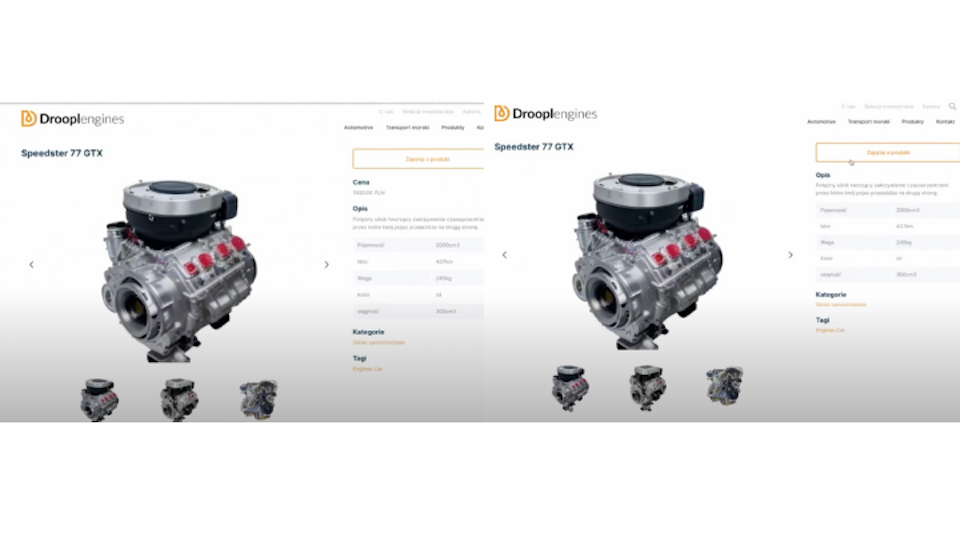
Vorteile des Rollen- und Berechtigungssystems in Drupal
Das Rollen- und Berechtigungssystem bietet viele Vorteile, wie z.B.:
- Flexibilität: Sie können das Berechtigungssystem an die einzigartigen Bedürfnisse Ihrer Seite anpassen, unter Berücksichtigung dessen, wem Sie Zugang zur Seite und zum Editor geben.
- Präzision: Die detaillierte Verteilung der Berechtigungen ermöglicht eine präzise Kontrolle über den Zugriff auf Inhalte und Funktionen.
- Skalierbarkeit: Die Möglichkeit, zusätzliche Drupal-Module zu installieren, ermöglicht eine weitere Erweiterung der Systemfähigkeiten.
Rollen und Berechtigungen in Drupal für Website-Administratoren - Zusammenfassung
Rollen und Berechtigungen in Drupal sind leistungsstarke Werkzeuge, die Ihnen die Erstellung komplexer Zugangsmanagementsysteme ermöglichen. Mit der Möglichkeit, benutzerdefinierte Rollen zu erstellen, detaillierte Berechtigungen zuzuweisen und Module zu nutzen, um die Funktionalität zu erweitern, können Sie Drupal für fast jedes Szenario anpassen.
Ob Sie eine Firmenwebsite, ein Nachrichtenportal oder einen Onlineshop verwalten – richtig konfigurierte Zugänge gewährleisten die Sicherheit und Effizienz Ihrer Webseite. Wenn Sie Hilfe bei der Einrichtung benötigen, stehen Ihnen unsere Spezialisten von der erfahrenen Drupal-Agentur zur Verfügung.